
手机屏如何设置图标 电脑桌面图标怎么找回
发布时间:2024-03-05 11:26:40 来源:三公子游戏网
在日常生活中,手机和电脑已经成为我们生活中不可或缺的工具,而对于手机屏幕和电脑桌面来说,设置图标和找回图标是我们经常需要面对的问题。手机屏幕上的图标设置不仅能让我们更方便地找到所需应用,还能美化我们的手机界面;而电脑桌面上的图标找回则可以帮助我们快速找到丢失的文件或应用程序。针对这两个问题,我们可以通过简单的操作来实现,让我们一起来看看吧。
电脑桌面图标怎么找回
具体方法:
1.我们在电脑空白处,鼠标右键,弹出列表,选择个性化。
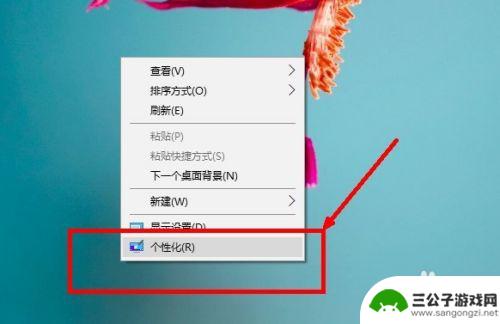
2.单击个性化,进入如图所示界面,我们再选择——主题。
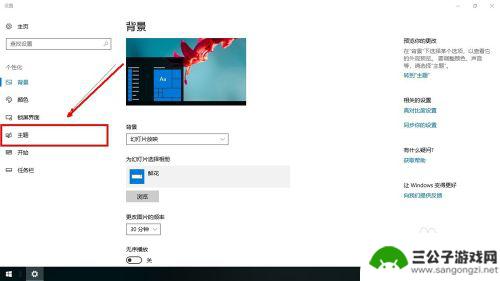
3.单击左侧主题。进入主题界面,然后在选择右侧相关设置中的桌面图标设置。
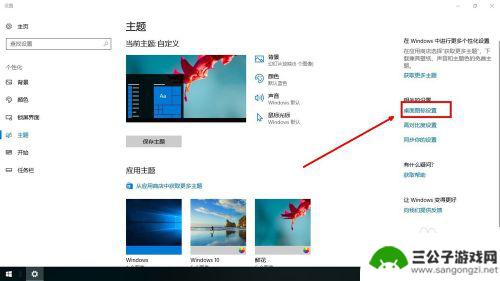
4.单击桌面图标设置进入如图所示的桌面图标设置界面,勾选桌面图标中的此电脑、回收站。
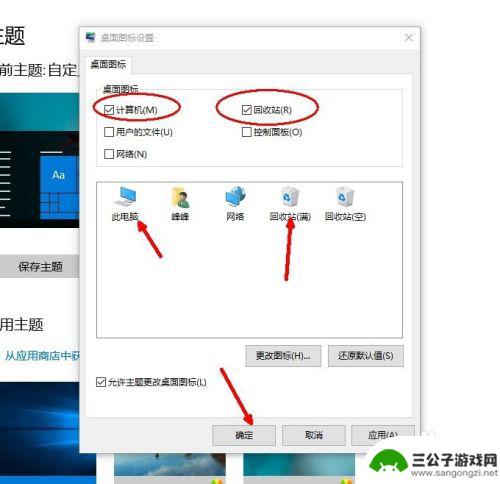
5.在下方更改图标。可以对显示的图标进行更改,设置为自己想要的图标。好了之后,确定返回前面的界面。
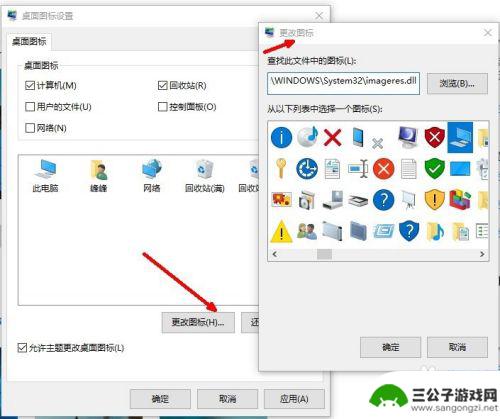
6.接着,单击右下角确定。当我们再次回到桌面时,便发现多了回收站、此电脑图标。
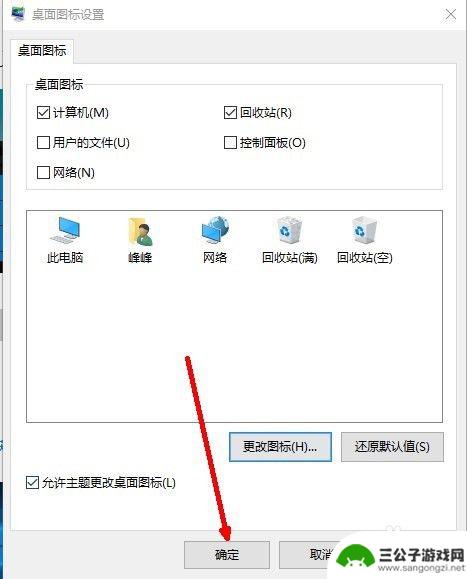
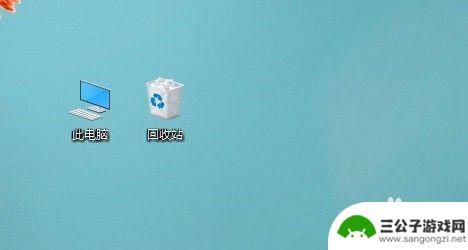
以上就是手机屏幕如何设置图标的全部内容,如果您遇到相同问题,可以参考本文中介绍的步骤进行修复,希望对大家有所帮助。
热门游戏
-
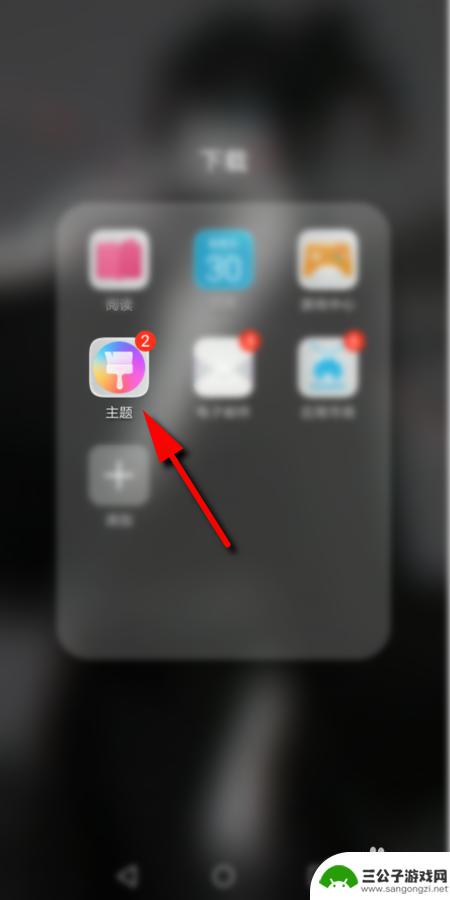
换手机如何设置桌面图标 手机桌面图标自定义方法
随着科技的不断发展,手机已经成为人们生活中必不可少的工具之一,而在使用手机时,设置自己喜欢的桌面图标无疑是让手机更加个性化的一种方式。换手机如何设置桌面图标?手机桌面图标自定义...
2024-01-30
-
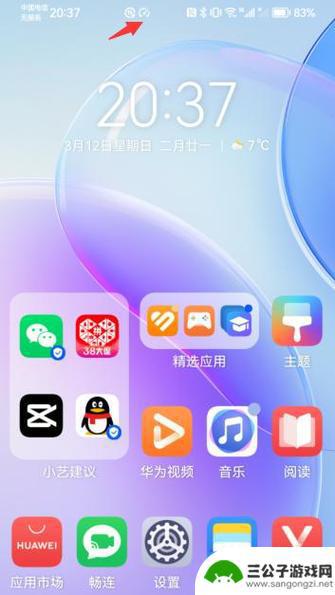
手机更新以后出现个不认识的图标 Android手机桌面图标不见了怎么找回
最近许多Android手机用户在更新系统之后,发现手机桌面上出现了一个陌生的图标,而原本熟悉的应用程序图标却不见了,这让许多用户感到困惑和焦虑,不知道如何找回他们熟悉的图标和应...
2025-01-24
-

怎么设置手机解锁图标大小 小米手机桌面图标大小设置步骤
在使用手机时,我们经常需要解锁手机屏幕,而解锁图标的大小对于使用体验也有一定的影响,小米手机作为一款广受欢迎的智能手机品牌,其桌面图标大小设置也备受用户关注。怎样设置小米手机解...
2024-09-27
-
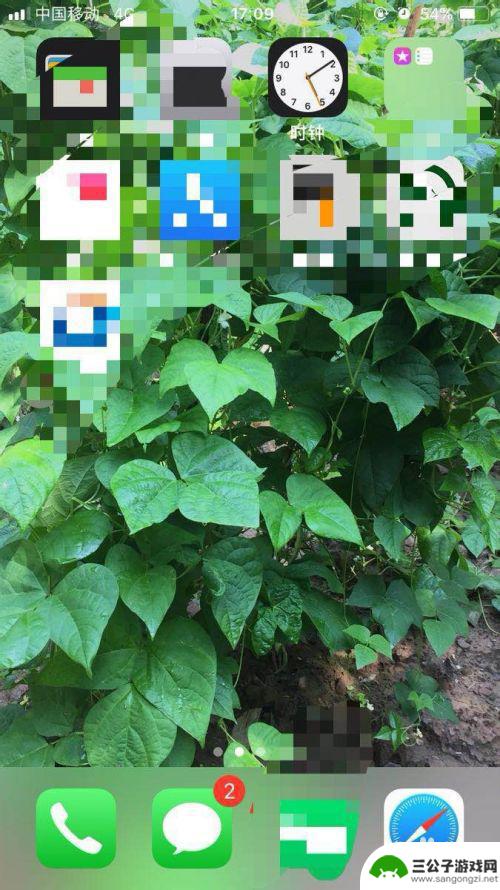
手机桌面图标如何调整位置 怎么在苹果手机桌面上移动app应用图标位置
在日常使用手机的过程中,我们经常会发现手机桌面上的图标位置并不理想,可能会造成我们找不到想要的应用程序或者排列杂乱无章的情况,苹果手机作为一款广受欢迎的智能手机,其桌面图标的位...
2024-05-13
-
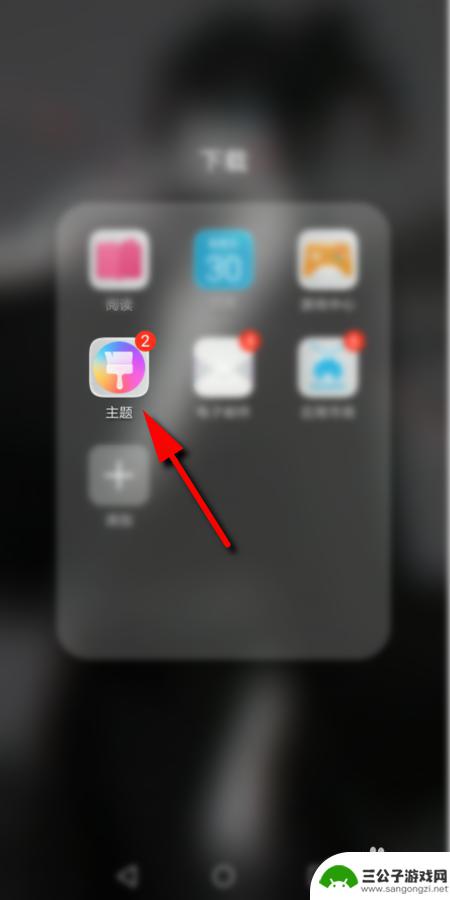
手机主题全局图标怎么设置 怎样改变手机桌面图标
手机主题全局图标怎么设置,随着智能手机的普及,手机主题的个性化设置成为了用户追求的一个重要方面,而其中最直观的改变就是手机桌面图标的设置。通过改变手机桌面图标的样式、颜色、大小...
2023-09-26
-
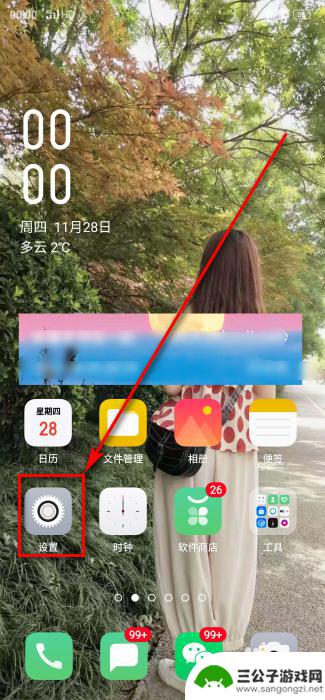
如何将手机桌面图标隐藏起来 手机桌面图标隐藏方法教程
在手机使用过程中,我们可能会觉得手机桌面上的图标过多,影响了整体的美观性,这时候我们就需要学会如何将手机桌面图标隐藏起来。通过简单的设置操作,我们可以轻松地将不常用的图标隐藏起...
2024-04-09
-

iphone无广告游戏 如何在苹果设备上去除游戏内广告
iPhone已经成为了人们生活中不可或缺的一部分,而游戏更是iPhone用户们的最爱,让人们感到困扰的是,在游戏中频繁出现的广告。这些广告不仅破坏了游戏的体验,还占用了用户宝贵...
2025-02-22
-

手机图片怎么整体缩小尺寸 如何在手机上整体缩小照片
如今手机拍照已经成为我们日常生活中不可或缺的一部分,但有时候我们拍摄的照片尺寸过大,导致占用过多存储空间,甚至传输和分享起来也不方便,那么如何在手机上整体缩小照片尺寸呢?通过简...
2025-02-22














